Twitterの検索機能の使い方 (検索コマンド一覧)
投稿日: / 更新日:
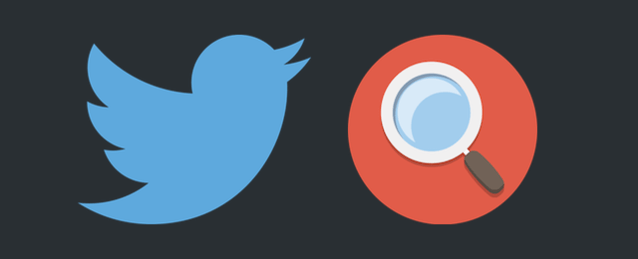
この記事では、Twitterの検索機能の基本的な使い方と、ツイート検索を使いこなすための、検索コマンド(演算子)の一覧を紹介しています。なお、検索メモについては下記記事を参考にして下さい。
検索をする方法
高度な条件を付ける方法
この章では、画像や動画だけに絞ってツイートを検索したい場合など、「高度な検索」をする方法を説明します。
アプリの場合
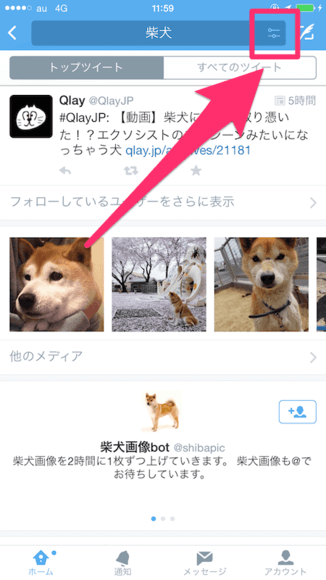
検索結果の画面で、フォームの右側にあるオプションボタンをタップして下さい。
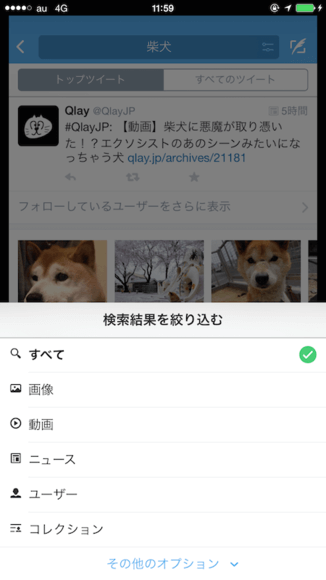
すると、高度な検索のメニューが出てきます。画像、動画など、条件を絞ってツイートを検索することができます。さらに、「その他のオプション」をタップしてみて下さい。
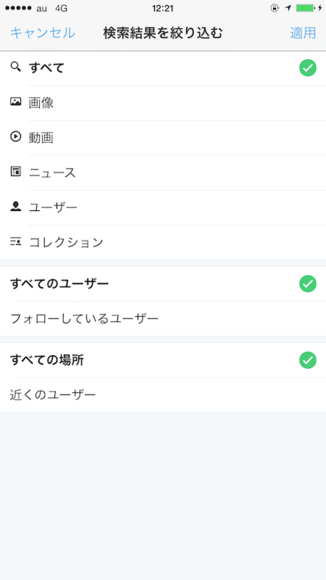
このように、さらに検索メニューが追加されます。フォローしているユーザーのツイートに限定したり、あなたが今いる場所に限定したりすることができます。画面右上にある「適用」をタップすることで、検索を実行することができます。
ウェブの場合
検索コマンド(演算子)の一覧
Twitterの検索では、単純なキーワード検索だけではなく、「検索コマンド(演算子)」を利用することができます。
検索コマンドとは?
例えば、私(あらゆ)が投稿したツイートを検索したいと思って「あらゆ」と検索しても、「あらゆることは〜」とか、「あら〜、ゆうすけさん」とか、関係のないツイートがたくさん引っかかってしまいますよね…。そんな時に、下記のコマンドをフォームに入力して検索すると、私(@arayutw)が投稿したツイートのみに絞って検索することができるんです。これが、検索コマンド(演算子)です。Twitterには、便利な演算子がたくさん用意されています。
from:@arayutw検索コマンド一覧
Twitterで利用できる検索コマンド(演算子)は下記の通りです。
- AND検索
")で囲んだ「厳密な検索」を利用して下さい。- 使用例:
巨人 阪神 - サンプル: WEBで検索 / アプリで検索
- OR検索
OR(両側に半角スペース)で区切って、2つのワードを指定すると、OR検索を行なうことができます。「巨人、またはジャイアンツ、もしくはその両方のキーワードを含んだツイートを検索したい」という時に使います。ORは大文字でなければいけません。逆にorというキーワードを検索したい場合は、小文字で検索しましょう。- 使用例:
巨人 OR ジャイアンツ - サンプル: WEBで検索 / アプリで検索
- 厳密な検索
"(ダブルクオート)で囲んでキーワードを指定すると、厳密な検索をすることができます。例えば、「syncer」で検索すると「sencer」もヒットします。Twitterが勝手に気を利かせて、類似のワードも混ぜてしまうわけです。そうではなく、厳密に検索したい場合は、キーワードを"で囲みましょう。また、半角を含んだキーワードを検索する時も、この方法で検索して下さい。- 使用例:
"syncer" - サンプル: WEBで検索 / アプリで検索
- 特定の単語を除外
-(半角マイナス)を先頭に付けた単語や検索コマンド(演算子)を除外して検索することができます。通常は「AND検索」と併用します。「巨人というキーワードで検索したいんだけど、負けって言葉が入っているツイートは除外したい」という場合などに利用しましょう。例えば、-#巨人は巨人タグの除外、-from:@arayutwは@arayutwの発言を除外といったように、検索コマンドに対して、除外をかけることもできます。- 使用例:
巨人 -負け - サンプル: WEBで検索 / アプリで検索
- タグ検索
#(シャープ)を先頭に付けると、タグ検索をすることができます。- 使用例:
#巨人 - サンプル: WEBで検索 / アプリで検索
- @検索
@(アットマーク)を先頭に付けてスクリーンネームを指定すると、@検索をすることができます。そのユーザーへのリプライとメンション、そのユーザーがしたツイートなど、そのユーザーに関するツイートを広く含んで検索することができます。先頭に-を付ければ、逆に除外することができます。- 使用例:
@arayutw - サンプル: WEBで検索 / アプリで検索
- FROM検索
from:を先頭に付けてスクリーンネームを指定すると、そのユーザーが投稿したツイートのみを検索することができます。先頭に-を付ければ、逆に除外することができます。- 使用例:
from:@arayutw - サンプル: WEBで検索 / アプリで検索
- TO検索
to:を先頭に付けてスクリーンネームを指定すると、そのユーザー宛てに投稿されたツイート(リプライ、メンション)のみを検索することができます。先頭に-を付ければ、逆に除外することができます。- 使用例:
to:@arayutw - サンプル: WEBで検索 / アプリで検索
- ポジティブ検索
- 検索ワードや検索コマンドに、
:)を加えると、ポジティブ(感情が前向き)なツイートのみを検索することができます。「入学式というキーワードを含んで、ポジティブなツイートのみを検索したい」という場合にご利用下さい。何がポジティブなツイートなのかは、Twitterのプログラムが独自に判断しています。 - 使用例:
入学式 :) - サンプル: WEBで検索 / アプリで検索
- ネガティブ検索
- 検索ワードや検索コマンドに、
:(を加えると、ネガティブ(感情が後ろ向き)なツイートのみを検索することができます。「入学式というキーワードを含んで、ネガティブなツイートのみを検索したい」という場合にご利用下さい。何がネガティブなツイートなのかは、Twitterのプログラムが独自に判断しています。 - 使用例:
入学式 :( - サンプル: WEBで検索 / アプリで検索
- SINCE検索
- 検索ワードや検索コマンドに、
since:年-月-日を加えると、SINCE検索をすることができます。SINCEとは「〜から」という意味で、指定した年月日より未来のツイートのみを検索することができます。UNTIL検索と組み合わせることで、期間検索が実現します。 - 使用例:
上野動物園 since:2016-06-30 - サンプル: WEBで検索 / アプリで検索
- UNTIL検索
- 検索ワードや検索コマンドに、
until:年-月-日を加えると、UNTIL検索をすることができます。UNTILとは「〜まで」という意味で、指定した年月日より過去のツイートのみを検索することができます。SINCE検索と組み合わせることで、期間検索が実現します。 - 使用例:
上野動物園 until:2016-07-03 - サンプル: WEBで検索 / アプリで検索
- NEAR検索
- 検索ワードや検索コマンドに、
near:場所名を加えると、その場所名の周辺で投稿されたツイートを検索することができます。WITHIN検索と組み合わせることで、距離を調節することができます。正直なところ、どのワードが場所と認識されるのかがはっきりせず、精度は微妙です。 - 使用例:
帰宅 near:渋谷 - サンプル: WEBで検索 / アプリで検索
- WITHIN検索
- NEAR検索に、
within:場所名を加えると、その場所名から、半径〜kmの範囲内で投稿されたツイートに絞って検索することができます。ちなみに、kmをmiにすることで、単位をマイルに変更することができます。 - 使用例:
帰宅 near:渋谷 within:0.1km - サンプル: WEBで検索 / アプリで検索
- 位置座標検索
- 検索ワードや検索コマンドに、
geocode:緯度,経度,範囲を加えると、その位置座標(緯度、経度)から半径何km以内で投稿されたツイートに絞って、検索することができます。場所名による検索では不正確ですが、位置座標を指定することで、正確な位置を指定することができます。ただし、検索にヒットするツイートは最近のものだけです。緯度、経度は「位置座標チェッカー」で調べて下さい。サンプルは富士急ハイランドの位置座標です。 - 使用例:
geocode:35.486939998,138.780551,0.5km - サンプル: WEBで検索 / アプリで検索
- 言語指定
- 検索ワードや検索コマンドに、
lang:言語コードを加えると、その言語に限定して、ツイートを検索することができます。例えば、「日本人がつぶやく英単語を検索したいのに英語が混ざってほしくない」などという場合に有用です。 - 使用例:
hello lang:ja - サンプル: WEBで検索 / アプリで検索
- リンク検索
- 検索ワードや検索コマンドに、
filter:linksを加えると、リンク(URLアドレス)を含んだツイートに限定して検索することができます。逆に、先頭に-を付ければ、除外することができます。リンクを除外すれば、ホームページの宣伝スパムなどの投稿が検索結果に含まれなくて快適です。 - 使用例:
ニュース -filter:links - サンプル: WEBで検索 / アプリで検索
- 画像検索
- 検索ワードや検索コマンドに、
filter:imagesを加えると、画像が含まれたツイートに絞って検索することができます。 - 使用例:
柴犬 filter:images - サンプル: WEBで検索 / アプリで検索
- 動画検索
- 検索ワードや検索コマンドに、
filter:videosを加えると、動画が含まれたツイートに絞って検索することができます。 - 使用例:
柴犬 filter:videos - サンプル: WEBで検索 / アプリで検索
- Vineの動画検索
- 検索ワードや検索コマンドに、
filter:vineを加えると、Vineの動画が含まれたツイートに絞って検索することができます。 - 使用例:
柴犬 filter:vine - サンプル: WEBで検索 / アプリで検索
- 認証アカウント検索
- 検索ワードや検索コマンドに、
filter:verifiedを加えると、認証アカウントのツイートに絞って検索することができます。「信頼あるツイートのみを検索したい」などという場合に有用です。 - 使用例:
柴犬 filter:verified - サンプル: WEBで検索 / アプリで検索
- リツイート検索
- 検索ワードや検索コマンドに、
min_retweets:[数字]を加えると、リツイート数が、その数字以上のツイートのみを検索することができます。人気ツイートを検索したい場合に有用です。 - 使用例:
猫 min_retweets:1000 - サンプル: WEBで検索 / アプリで検索
- お気に入り(ファボ)検索
- 検索ワードや検索コマンドに、
min_faves:[数字]を加えると、お気に入り(ファボ)された数が、その数字以上のツイートのみを検索することができます。人気ツイートを検索したい場合に有用です。 - 使用例:
猫 min_faves:1000 - サンプル: WEBで検索 / アプリで検索
- リプライ検索
- 検索ワードや検索コマンドに、
min_replies:[数字]を加えると、リプライ数が、その数字以上のツイートのみを検索することができます。「〜についての議論を読みたい」などの場合に有用かもしれません。 - 使用例:
根拠 min_replies:10 - サンプル: WEBで検索 / アプリで検索
検索コマンドメーカーのご紹介
検索コマンド(演算子)を簡単に作って、検索メモに保存できるサービスを作成しました。よろしければ、ご活用下さい。








